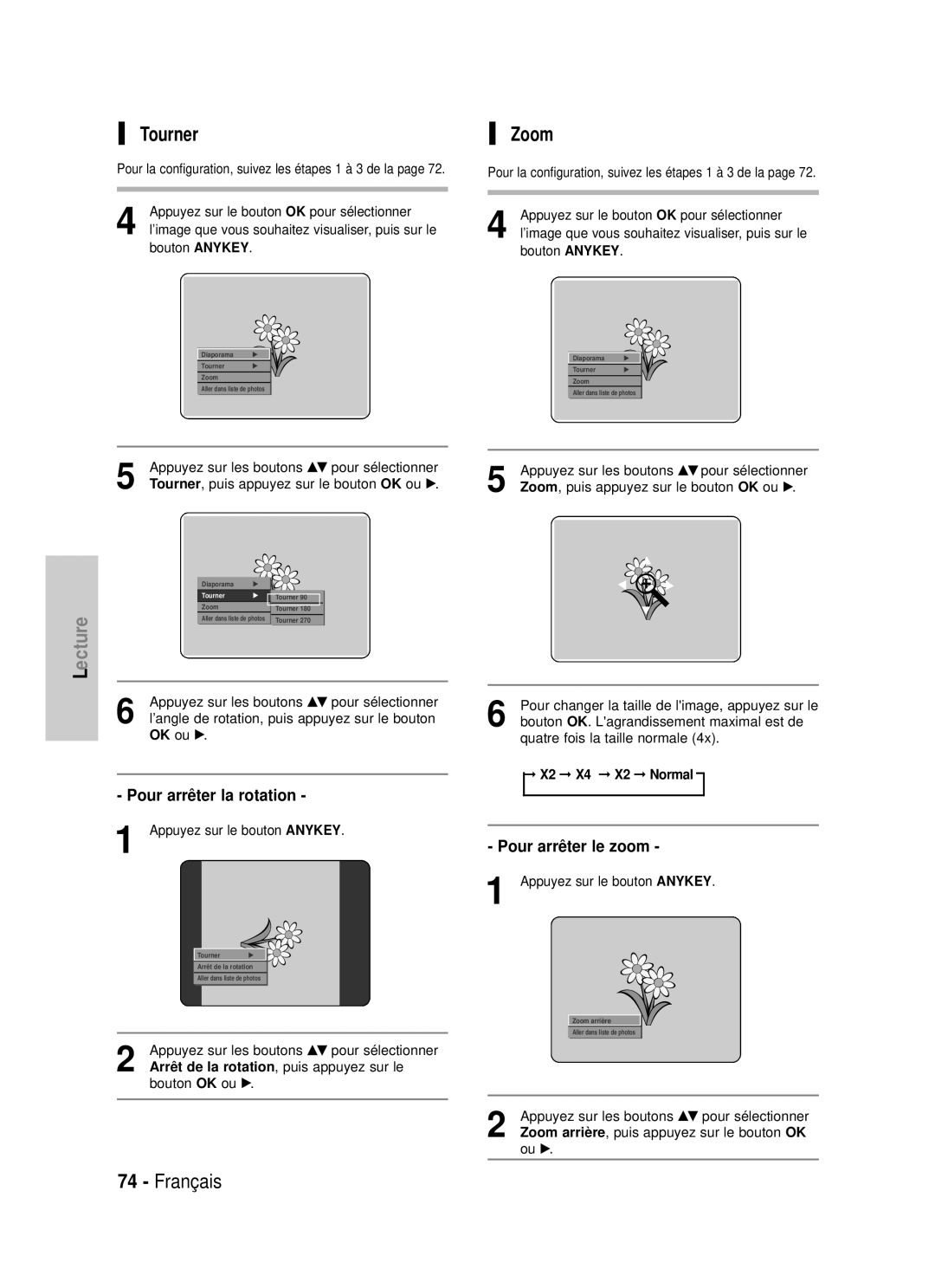DVD-HR725
La pluie ou à lhumidité
Ce symbole indique une tension électrique dangereuse
Avertissement
DE Provoquer DES Radiations
Précautions de manipulation
Précautions
Consignes de sécurité importantes
Entretien du châssis
Spécifications des disques
Manipulation des disques
Stockage des disques
Charge
Copie de disque
Spécifications de copie du contenu Contenu
JPEGphoto
Disque CD-RW/-R, DVD-RAM/-RW/-R
Format du disque
Protection
Motion Jpeg et Jpeg progressif ne sont pas pris en charge
’utilisez pas les disques suivants
Précautions de manipulation Entretien du châssis
Aperçu de la télécommande
Consignes de sécurité importantes
HDD disque dur
Menu Navigation
Lecture de la Liste de titres
104
105 Utilisation des marqueurs
Fonctions générales
Utilisation d’un DVD-RW
Utilisation du disque dur
Utilisation d’un DVD-RAM
Utilisation d’un DVD-R
Lorsque vous utilisez un disque DVD-RW en mode
Lorsque vous utilisez un disque DVD-R
Réglage de la télécommande
Accessoires
Préparation de la télécommande
Un par un jusqu’à ce que vous trouviez
Télécommande, il vous faut régler à
Si plusieurs codes correspondent à la
Celui qui convient
Affichage en façade
Panneau arrière
Ventilateur
Aperçu de la télécommande
Raccordement & configuration
Présentation rapide
DE DVD Avec Disque DUR
Réglez le mode Entrée sur AV2 Mode TV
Avec Disque DUR saffiche à lécran
Même si ce dernier est éteint Français
Cas 1 Raccordement à une prise de sortie Vidéo composite
Modes S-Vidéo, Vidéo composant et Sortie progressive
Sortie de balayage progressif modèle 576p
Cas 3 Prises de sortie Vidéo composant
Cas 2 Raccordement à une prise de sortie S-Vidéo
Rougeblanc Rouge blanc
Cas 1 Raccordement au téléviseur
Cas 1 Raccordement au téléviseur
Jaune
Cas 1 Raccordement à un
Raccordement dun câble
HDMI/DVI à un téléviseur
Téléviseur prise Hdmi
Input
Raccordement à la prise d’entrée DV, AV 3
Cas 2 Raccordement dun Caméscope à la prise dentrée DV
Bouton OK
Bouton Menu
Boutons …†, œ √
Bouton Return
Branchez le câble RF comme indiqué
Procédure « plug & autosetup » Branchement et
Configuration automatique est en cours
Appuyez sur le bouton
Arrêt
Réglage de l’horloge
Votre Graveur DE DVD Avec Disque
Ou √
Menu
Oui
Afin d’activer l’horloge automatique
Arrêt
Sur le bouton
Installation auto
Puis appuyez sur le bouton
DUR passe automatiquement au programme
Ou Swap
Appareil en mode
Anykey
Appuyez sur le bouton
Ou œ
Configuration des options de langue
Appuyez sur le bouton
Pour
Ou de l’enregistrement
Réglage de la mise hors tension automatique
Actionné
Puis appuyez sur le bouton Ou √ Le menu Système s’affiche
Réglage du CM Skip Temps
Mode
Mode EP
’enregistrement en appuyant sur le bouton
Plusieurs fois de suite
Puis appuyez sur le
Normale
REC
Création automatique des chapitres
Mode
Arret
Title
Nicam
Configuration des options audio
Oui mode Nicam
Non
Compression dynamique
Compatibilité mode
Sortie numérique
Format écran
Configuration des options d’affichage vidéo
Bruit adaptable au déplacement
Réduction bruit 3D réduction du
Configuration des options de sortie vidéo
Prise de sortie vidéo disponiblek
Configuration du balayage progressif
Bouton P.SCAN Situé en façade. Après
Nappuyez pas sur le bouton
Appuyez sur ce bouton
Bouton RECHERCHE/SAUTER
Configuration du contrôle parental
Si vous avez oublié votre code secret
Puis appuyez sur Ou √
Propos du Niveau de contrôle
Propos du changement du code secret
Entrez les 4 chiffres du code secret à l’aide des
Types de disque qui peuvent être lus
Avant la lecture
Code régional DVD Vidéo uniquement
Disques qui ne peuvent pas être lus
Certains disques DVD-RAM/-RW/-R peuvent
Lecture d’un disque
Le Graveur DE DVD Avec Disque DUR
Recherche, hormis pour les CD CD-DA
Utilisation des fonctions Recherche et Saut
Pour un DVD Video
Marqueurs
Par étape
Saut de chapitres, de pistes ou de
Lecture lente
Ralenti
Lecture par étape
Passage direct à une scène grâce à la fonction Anykey
Disque MP3 est inséré, l’affichage des
Il est possible que cette fonction ne soit
Pas compatible avec certains disques
Le type de disque
Lecture
Lecture de la liste de titres
Boutons
Info
Utilisation du bouton Title List
Menu Navigation
Navigation par Scène
Utilisation du bouton Menu
Utilisation du bouton Anykey
Mode VR
Navigation par Durée
La Navigation par Scène ne fonctionne
√ pour faire des
Appuyez sur le bouton OK ou √
Puis appuyez sur le
Votre choix dans la liste puis appuyez sur le
Lecture
Utilisation des marqueurs
Utilisation du bouton Marker
√ pour passer à la
OK ou
Utilisation du bouton Anykey
Au cours de la
Sélectionner
Le numéro 2 s’affiche et la scène est mémorisée
Utilisation Du bouton
Marker
Effacement d’un signet
Cancel
Lecture d’un signet
Pour
Souhaitée. Appuyez
Sélection de la langue des sous-titres
Subtitle
Sélectionner la langue des sous-titres souhaitée
Utilisation du bouton Audio
Sélection des canaux de piste son & audio
Sélection du son
Audio
Lecture répétée Répéter la lecture
Lecture répétée
Changement de l’angle de prise de vue
Utilisation du bouton Repeat
Utilisation du bouton Repeat A-B
Non-finalisés mode
Répétition A-B
Répéter la
Zoom avant
Lecture dun CD audio CD-DA
Sélection du support
Lecture d’un fichier
Eléments affichés à l’écran CD Audio CD-DA
Fois le disque chargé
Lecture d’un disque MP3
Si un disque contient uniquement des
Dans un ordre aléatoire
Pour revenir à une lecture normale
Répéter la lecture d’un CD CD-DA et d’un fichier MP3
De lecture
Nouvelle liste de lecture
’option
’affiche
Liste de lecture
Puis sur le bouton
Boutons
Liste de lecture
Supprimer la liste de lecture
Aller dans Modifier liste de lecture
Pour
Aller dans liste de fichiers musicaux
Boutons
Une image
Lecture dune Image
Le tiroir disque
Sélectionner
La vitesse du
Diaporama
Diaporama, puis appuyez sur le
Bouton Le diaporama
Zoom
Pour la configuration, suivez les étapes 1 à 3 de la
Tourner
Pour changer la taille de limage, appuyez sur le
Utilisation du bouton Menu
Lecture d’un fichier MPEG4
Aller dans liste de photos
DivX
Codage des sous-titres DivX
Finaliser
Avant lenregistrement
Disques enregistrables
Ne peut être effectué
Images non enregistrables
Mode d’enregistrement
Formats d’enregistrement
Propos des signaux de contrôle de copie
Prog
Réalisé
DVD
Pour suspendre l’enregistrement
Pour arrêter l’enregistrement
SP LP EP XP
HDD
OPEN/CLOSE
Sur l’affichage en
Et placez un disque enregistrable
Attendez la disparition de
De l’écran
Load
Propos du bouton Info
HDD DVD
Le message
’enregistrement s’arrête
En cours d’enregistrement
Arrêt de la lecture / de l’enregistrement
…† /SAUTER
Enregistrement et lecture simultanés
Enregistrement
La liste des titres sélectionnée est lue
Programme
Utilisation du bouton Timer
Timer
Minuterie
Utilise un débit binaire supérieur qui
Un disque DVD-RWmode V/DVD-R
Ou 8 heures complètes car il utilise le
Consomme plus de mémoire disque
Stop ou Lecture
Stop ou Lecture. L’écran Programme s’affiche
Par
Le bouton OK ou
OK pour
Appareil en mode Stop ou Lecture
Enreg
Après avoir terminé
…† pour sélectionner
…† pour sélectionner le
Édit
OK ou √
Boutons …† pour
Supprimer la Liste des historiques
Informations concernant la Liste des historiques
…† pour sélectionner Info
Appuyez sur les boutons Effacer la liste Puis appuyez sur
Effacer la Liste des historiques
Liste enregistrement par minuterie
1Appuyez sur le bouton
Graveur DE
Utilisation de la fonction ShowView
Avec Disque DUR
Votre
ShowView Allongé
Gestionnaire de disque
Liste de titres
…† pour
Changement du nom étiquetage d’un titre
Utilisation Bouton
Appareil en
…†, sélectionnez l’entrée que
Verrouillage protection d’un titre
Puis appuyez sur le bouton
Vous souhaitez protéger parmi la liste des titres, puis
Appuyez sur le bouton
Mode Stop ou Lecture ’écran Liste de Titres s’affiche
Suppression d’un titre
’aide des boutons
Protégée. Si vous souhaitez supprimer
Partition d’une section d’un titre partage
Vous pouvez supprimer une entrée
Le menu Protection titre. Reportez
Pour annuler la sélection
Placez
Sur le
Pour sélectionner
…† pour sélectionner Édit
101
Puis passez à l’étape
Vous souhaitez modifier parmi la liste des titres, puis
Boutons liés à la lecture
Titres
① Barre de lecture ➁ Durée de lecture
Termi
103
Modification avancée Liste de lecture
Création d’une liste de lecture
Liste de lecture
Lecture des entrées dans la liste de lecture
Utilisation du bouton Play List
Stop ou Lecture
’aide des boutons
105
Le titre changé s’affiche dans le champ du titre de
Renommer
Le menu Editer la liste de lecture saffiche
Modification d’une scène pour la liste de lecture
’aide des boutons
Copier Supprimer Editer la liste de lecture
’écran Modifier une Scène saffiche
Modification d’une scène remplacement d’une scène
107
Changer Puis
Sélectionnée doit
Vous ne pouvez pas déplacer la scène
Sélectionnée à la position de la scène
Être insérée avant cette position, ce qui
Ajout
109
Scène
…† pour sélectionner Ajout
110
Pour la configuration, suivez les étapes 1 à 3 de la
Pour
…†, sélectionnez le titre que
Vidéo enregistré
Propos de l’écran de copie
111
En charge
Sauter
Propos du bouton Copy
’écran
Copy
√ pour
Copie d’un titre déjà modifié auparavant
113
Apparaît
Changement du mode d’enregistrement
Utilisation du bouton Title List
Ou √ pour sélectionner
115
Described
Return
117
Sélection du mode denregistrement
Changement du mode denregistrement
Pour chaque titre dans la liste de copie
Suivante de la liste de titres
Copie d’un DVD sur le disque dur
Précedente de la liste de titres
Dur voir Il n’est plus possible de copier aucun titre en
Copie de fichiers
119
Incluant des images fixes
Les dossiers MP3 ou Jpeg s’affichent
Copie de dossiers
Les boutons …† pour Sélectionner
Copier
Modification du nom du disque
121
’écran Renommer s’affiche
Protection d’un disque
Lédition
…† œ √ pour sélectionner
DVD-RW
Formatage d’un disque
123
DVD-V Disque
Musique
Stop
Titre
Photo
En présence d’une entrée protégée La
125
Suppression de toutes les listes de titres
Sont supprimées
Ou √
Finalisation d’un disque
’enregistrements
Souhaitez-vous finaliser ce disque ?
DVD-RWV
Non finalisation d’un disque mode V/VR
127
DUR ?
Alimentation
Enregistrement
HDD/DVD-RAM/-RW/-R
Lecture
129
Enregistrement programmé
Vidéo
Son
Hdcp
131
Télécommande
Autres
Sortie audio
PAL-B/G, SECAM-L/L’
Mpeg
DVD CD Audio CD-DA
France
En vigueur dans le pays où est demandé la réparation
De réparations faites par les réparateurs non agréés
Cet appareil est distribué par
La facture d’achat faisant office de bon de garantie